Ora c'è qualcosa di veramente figo. Voglio posizionare più immagini in un documento.
Di solito si fa selezionando File>Posta. Poi scelgo tutte le immagini, le apro e le posiziono una per una nel documento.
Poi posso dire, voglio che le immagini abbiano un bel formato. Posso creare un Nuovo formato sotto Formati oggetto …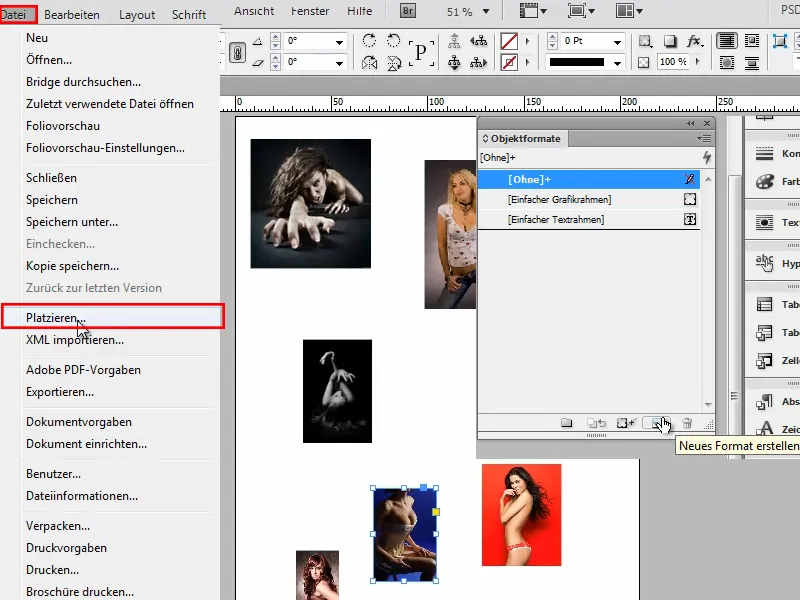
… e subito comincio a formattare: Ad esempio, mi piacerebbe avere un Contorno blu con uno spessore di 3Pt. Poi dovrebbe essere leggermente arrotondato, avere un Ombreggiatura con un Opacità di circa il 30%, e regolo la Distanza su 1 mm. Così risulta molto bello, piuttosto discreto ed elegante.
Per ora mi basta e confermo con OK.
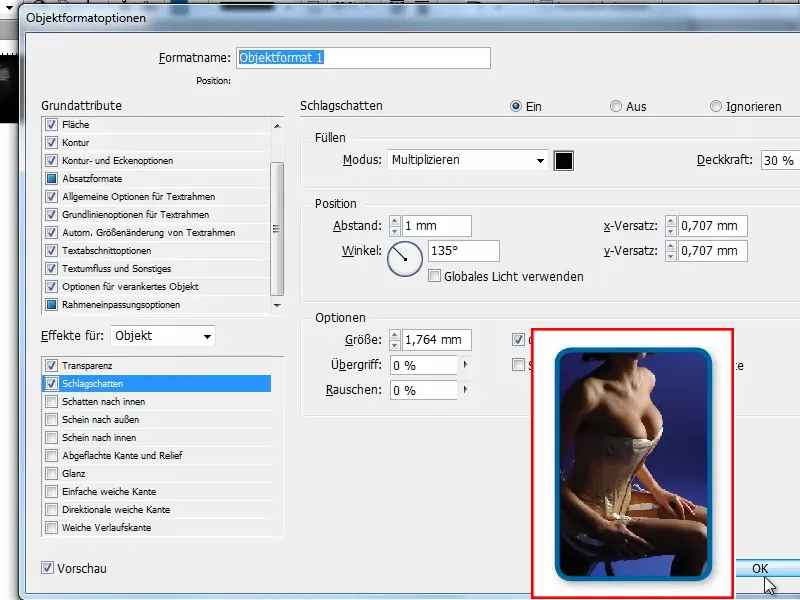
Poi posso cliccare sulle singole immagini nel documento e fare sempre clic su Formato oggetto 1 oppure selezionarle tutte e fare clic su Formato oggetto 1.
Ma cosa succede se ho molte più immagini? Allora forse clicco prima su Formato oggetto 1 e poi vado su File>Posta, seleziono tutte le foto e le incollo. Ma anche se avevo selezionato Formato oggetto 1, non viene attivato.
Allora devo cliccare o selezionare di nuovo tutto. E a volte non è così facile, ad esempio se c'è anche del testo ovunque. Allora devo cliccare su ciascuno tenendo premuto il tasto Shift- ed è un po' complicato.
Come posso fare affinché faccia clic su un Formato oggetto e venga applicato immediatamente a tutti gli oggetti durante il posizionamento? …
Passo 1
I progettisti sembrano essersi divertiti un po':
Devo rinominare il Formato oggetto in "Cornice arma da posizionamento". Deve avere esattamente lo stesso nome, solo allora ha un effetto.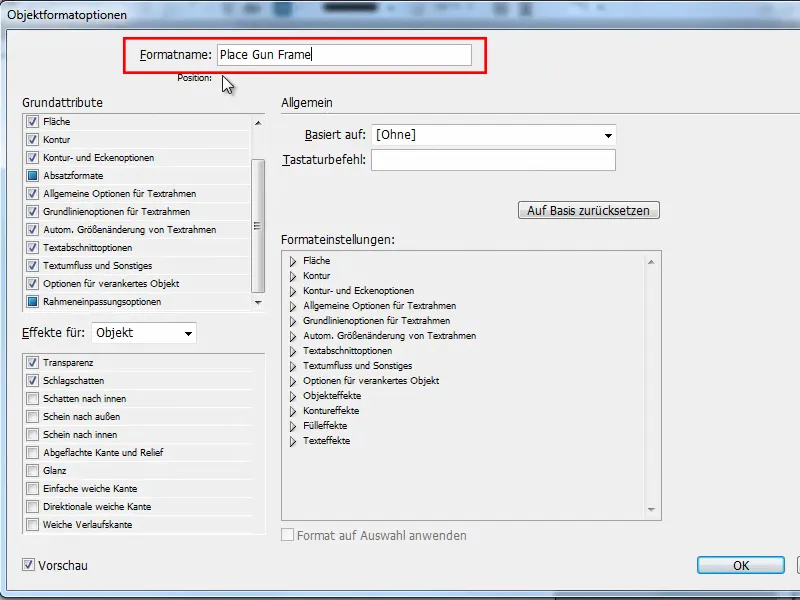
Passo 2
E se ora all'inizio seleziono il Formato oggetto e vado di nuovo su File>Posta, seleziono tutte le immagini e poi le posiziono nel documento - allora funzionerà improvvisamente.
All'improvviso ogni immagine avrà il rispettivo Formato oggetto. Sarebbe bello se fosse così fin da subito, ma chi lo desidera può semplicemente rinominare il proprio Formato oggetto adesso.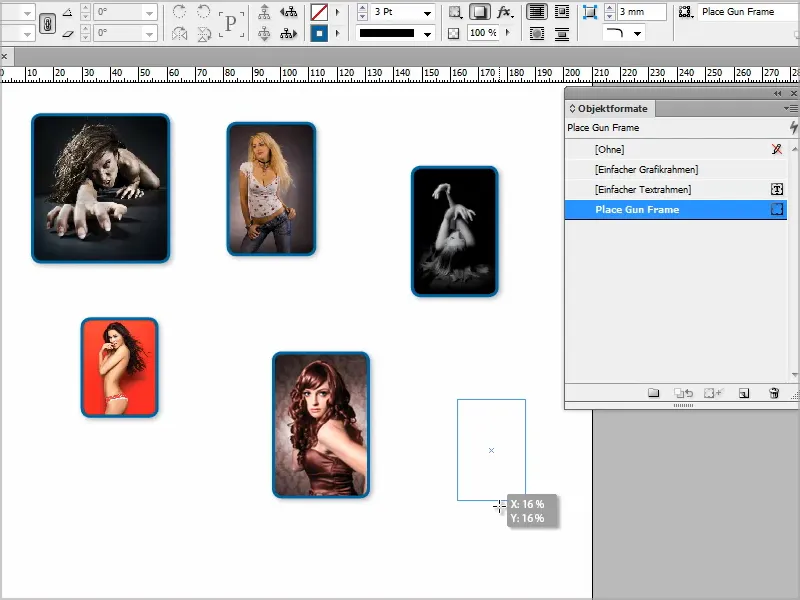
Passo 3
Se si desidera che le immagini siano disposte in modo uniforme, si può andare su File>Posta e selezionare nuovamente tutte le immagini.
Poi, trascinando il campo, premere una volta il tasto freccia destra, ottenendo così la modalità a due colonne.
Poi premere ancora due volte la freccia su per ottenere tre righe.
Ora regolo le dimensioni …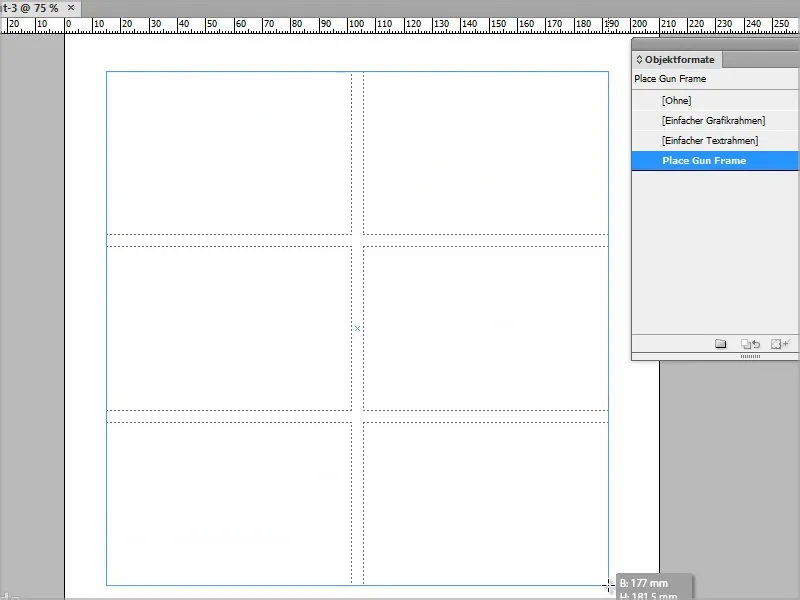
… e le immagini vengono inserite corrispondentemente in questi frame raster.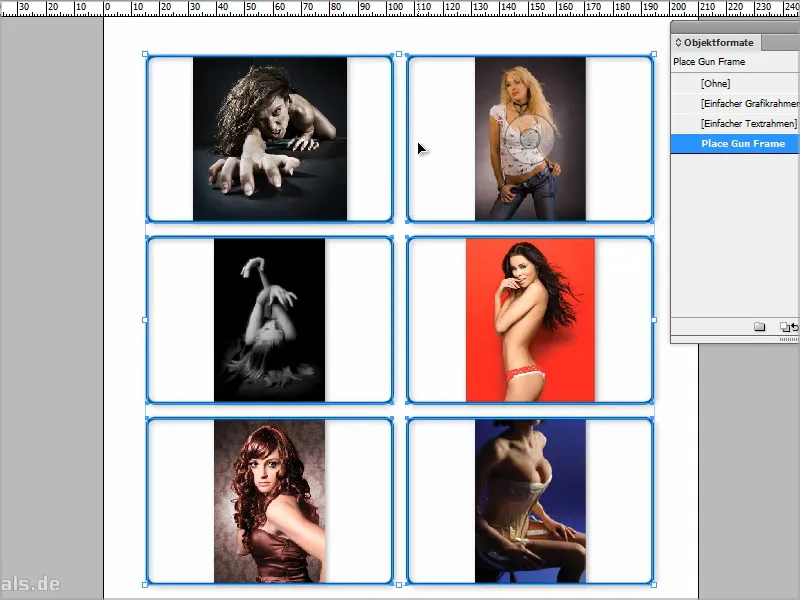
Passo 4
Puoi anche dire che il contenuto dell'immagine deve adattarsi alla cornice, cosa che però non sembra buona perché le immagini vengono distorte.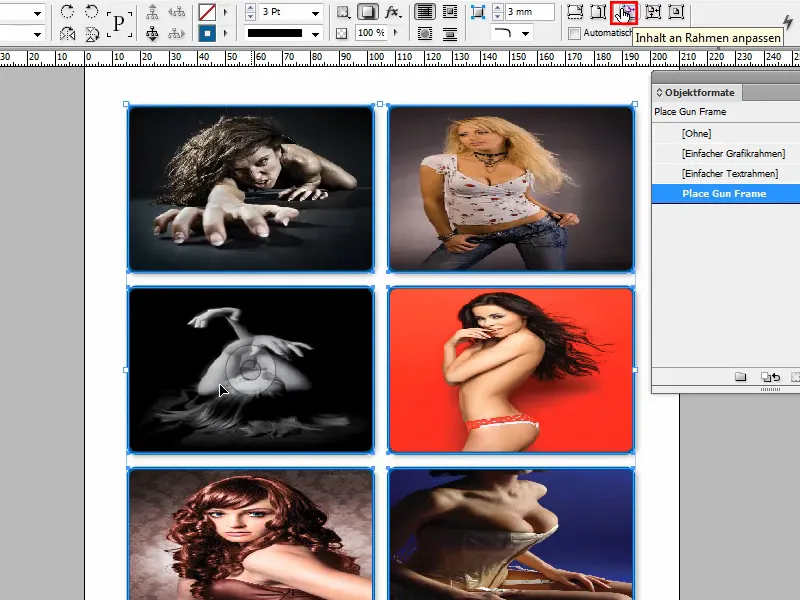
Passo 5
O posso dire Riempimento proporzionale della cornice, quindi devo spostare ogni immagine per farla adattare.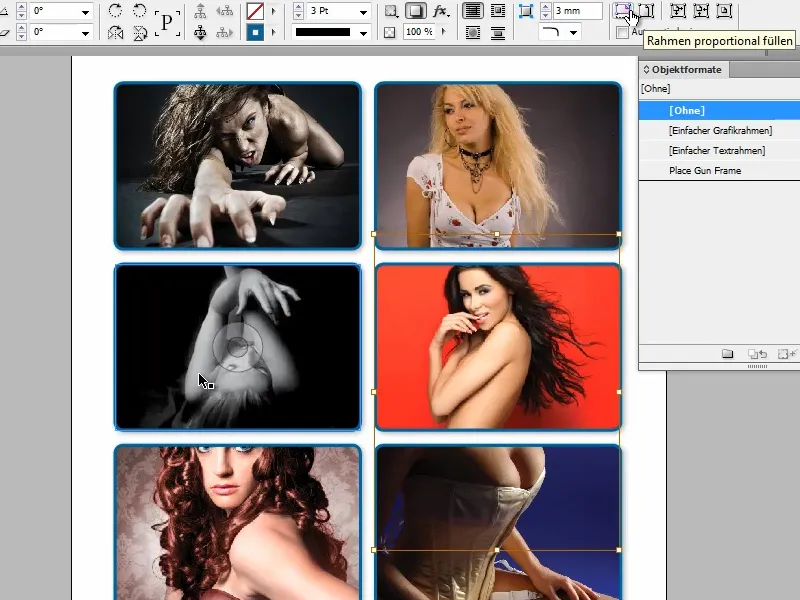
Quindi, se rinominate il Formato oggetto in "Cornice arma da posizionamento", potrete posizionare più immagini nello stesso Formato oggetto correttamente. Questo formato potrà essere modificato in qualsiasi momento in seguito, non c'è problema.


